Instagram 스토리가 작동하지 않거나 로드되지 않나요? 다음 9가지 수정 사항을 시도해 보세요.
게시 됨: 2023-11-13인스타그램 스토리는 소셜 미디어를 통해 다른 사람들의 삶에 대한 빠른 통찰력을 제공합니다. 쉽게 접근할 수 있고, 빠르게 소화할 수 있으며, 훌륭한 패스타임 옵션이기 때문에 우리는 그것을 좋아합니다. 하지만 인스타그램 스토리가 로드되지 않으면 정말 답답할 수 있습니다. 사람들의 삶의 다채로운 단편을 즐기는 대신 로딩 화면을 나타내는 회전하는 원만 볼 수 있습니다.
Instagram이 휴대폰에서 제대로 작동한다면 스토리를 볼 때 로딩 화면이 표시되지 않아야 합니다. 최악의 경우 인터넷 연결이 최적이 아닌 경우 잠시 동안 표시되어야 합니다. 하지만 IG 스토리가 작동하지 않고, 짜증나는 회전 원만 볼 수 있다면 어떻게 해야 할까요? 이 문서에서는 Android 및 iOS 장치 모두에 대해 가능한 몇 가지 수정 사항에 대해 설명합니다. 바로 시작해 보겠습니다.

1. 인터넷 연결 확인
Instagram 스토리와 릴이 제대로 로드되지 않는 가장 일반적인 이유는 네트워크 연결이 좋지 않아 Instagram이 지연되기 때문입니다. Wi-Fi 또는 모바일 데이터 신호가 약하거나 스마트폰 또는 네트워크 영역에 문제가 있습니다. Instagram뿐만 아니라 다른 앱에서도 콘텐츠를 로드하는 데 문제가 있는 경우 이는 근본적인 문제가 인터넷 연결에 있다는 분명한 신호입니다. Facebook 또는 YouTube 동영상을 열어서 로드하는 데 문제가 있는지 확인하세요.
인터넷 속도 테스트를 수행하여 연결에 문제가 없는지 확인할 수도 있습니다. 웹 브라우저를 통해 Ookla의 SpeedTest에 액세스하거나 해당 앱을 다운로드할 수 있습니다. 인터넷이 괜찮은지 확인하는 것보다 속도 테스트를 사용하는 것이 더 정확합니다. 간헐적인 인터넷 연결로 인해 모든 것이 괜찮다고 믿게 될 수 있기 때문입니다. 간헐적인 연결이 있는지 속도 테스트에 표시됩니다.
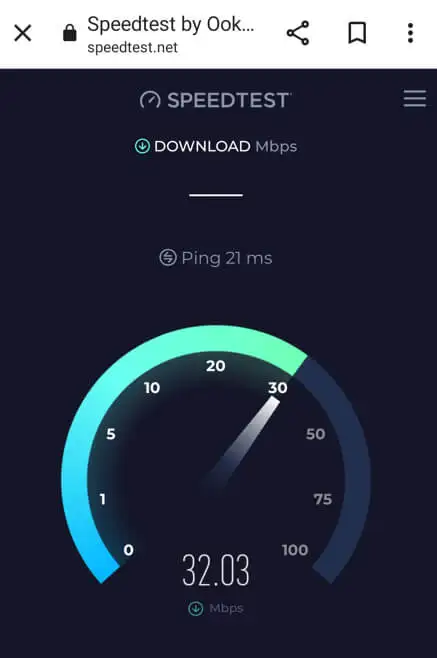
인터넷 연결에 문제가 있는 경우 비행기 모드를 켰다가 꺼서 문제를 해결할 수 있습니다. 이렇게 하면 휴대폰의 인터넷 연결이 끊어졌다가 다시 연결됩니다.
그래도 작동하지 않으면 장치의 네트워크 설정을 재설정해야 합니다. Android 및 iOS 기기에서 수행하는 방법은 다음과 같습니다.
Android에서 네트워크 설정 재설정
- 설정 앱을 열고 보유하고 있는 스마트폰 유형에 따라 일반 관리 , 연결 또는 시스템을 탭하세요.
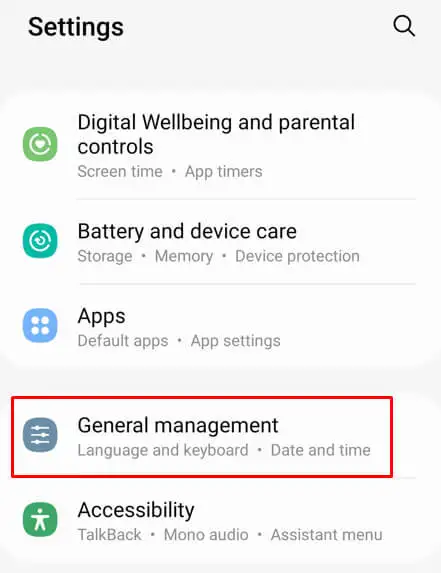
- 연결 을 선택한 경우 맨 아래로 스크롤하여 추가 연결 설정 을 선택합니다. 그렇지 않은 경우 재설정 또는 옵션 재설정을 선택합니다.
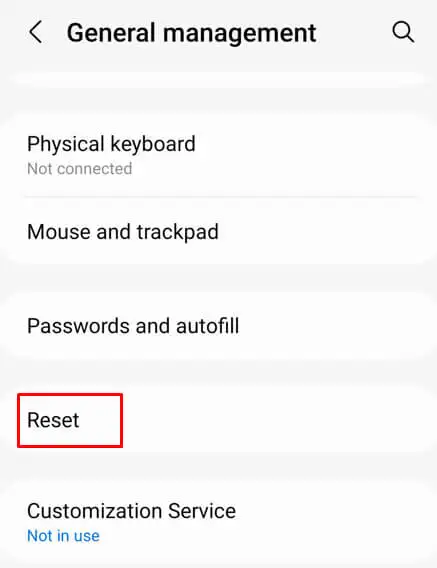
- 네트워크 설정 재설정 을 탭합니다.
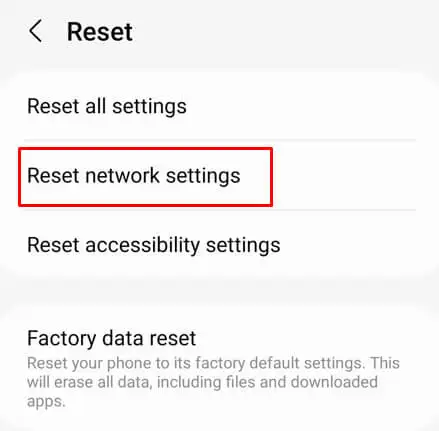
Android 휴대폰이 다시 시작되고 시스템이 작동되면 Instagram을 확인하여 스토리가 제대로 로드되는지 확인할 수 있습니다.
iPhone에서 네트워크 설정 재설정
- 설정 앱을 열고 일반 을 선택합니다.
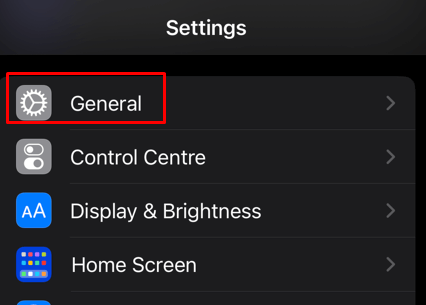
- 아래로 끝까지 스크롤하여 iPhone 전송 또는 재설정을 탭합니다.
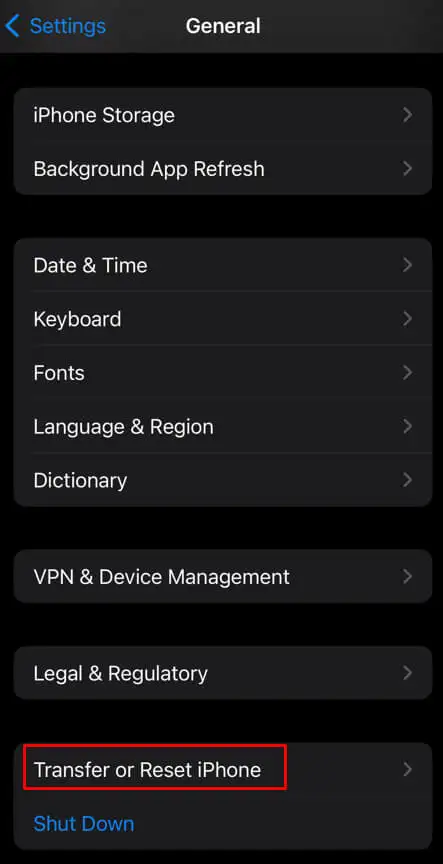
- 재설정 을 탭합니다.
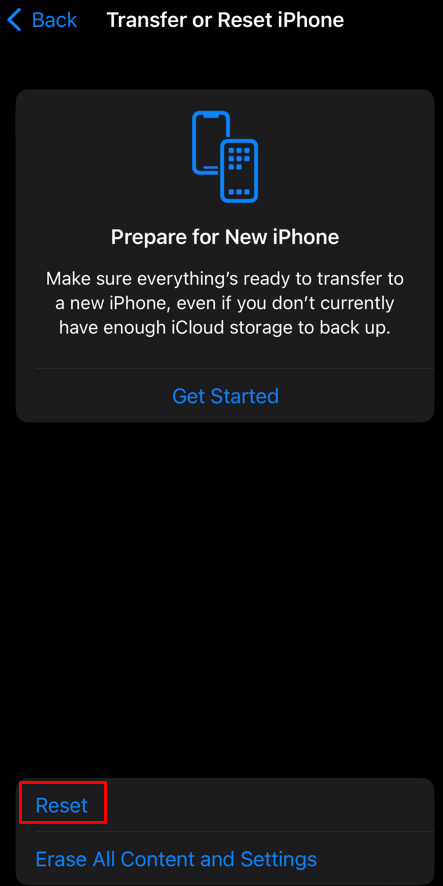
- 나타나는 메뉴에서 네트워크 설정 재설정을 선택하십시오.
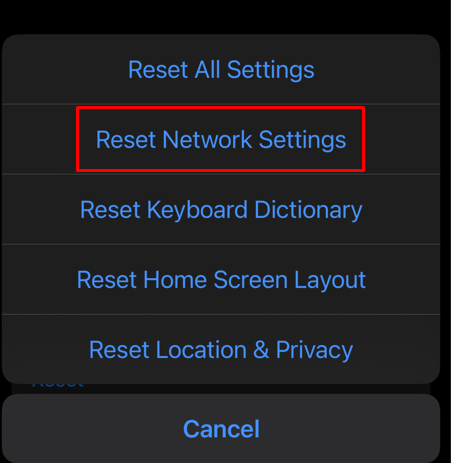
iOS 기기에서 화면 잠금 해제 코드를 입력하라는 메시지가 표시됩니다. 휴대폰이 다시 시작되고 시스템이 가동된 후 Instagram 스토리가 제대로 로드되는지 시도해 볼 수 있습니다.
2. 인스타그램 앱을 다시 시작하세요
인터넷 연결 문제가 없는데도 인스타그램 스토리가 계속 로딩되면서 볼 수 없다면, 앱 자체에 문제가 있을 수 있습니다. 버그가 발생했거나 오류가 발생했을 가능성이 있습니다. 앱을 다시 시작해 보세요.
앱을 닫았다가 다시 열기만 하면 됩니다. 하지만 먼저 다중 작업 메뉴에 액세스하여 모든 활성 작업을 닫아야 합니다. 그중에는 Instagram 앱이 있어야 합니다. Android 및 iOS 사용자 모두 홈 화면에서 멀티태스킹 메뉴에 액세스한 다음 위로 스와이프하여 활성 앱을 닫을 수 있습니다.
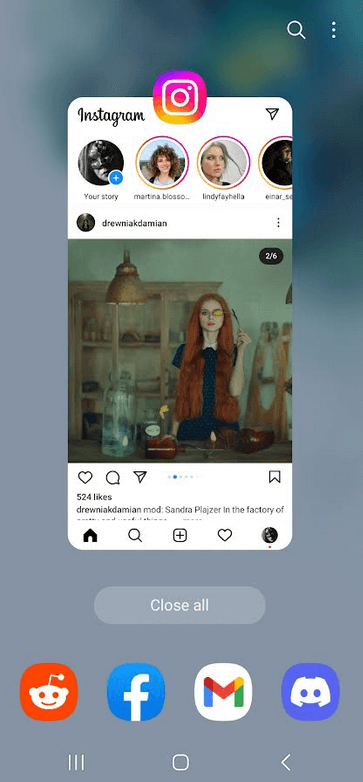
Android 기기 사용자는 앱을 강제 종료할 수도 있습니다. 방법은 다음과 같습니다.
- 설정을 실행하고 앱을 선택합니다.
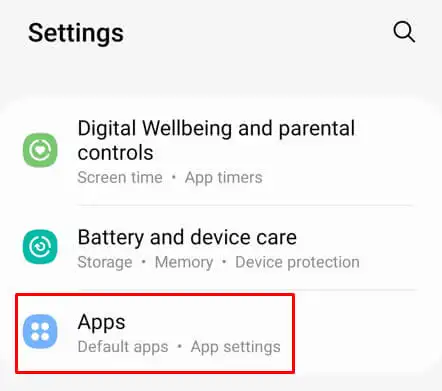
- 앱 목록에서 Instagram을 선택하세요.
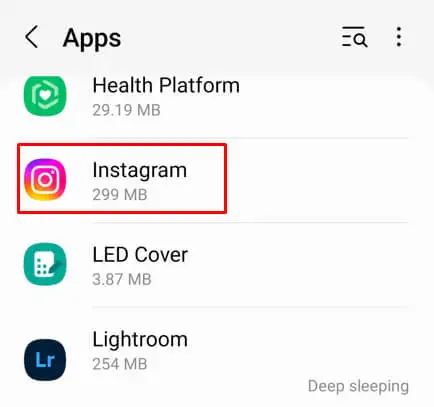
- 화면 오른쪽 하단에서 강제 종료를 선택하세요.
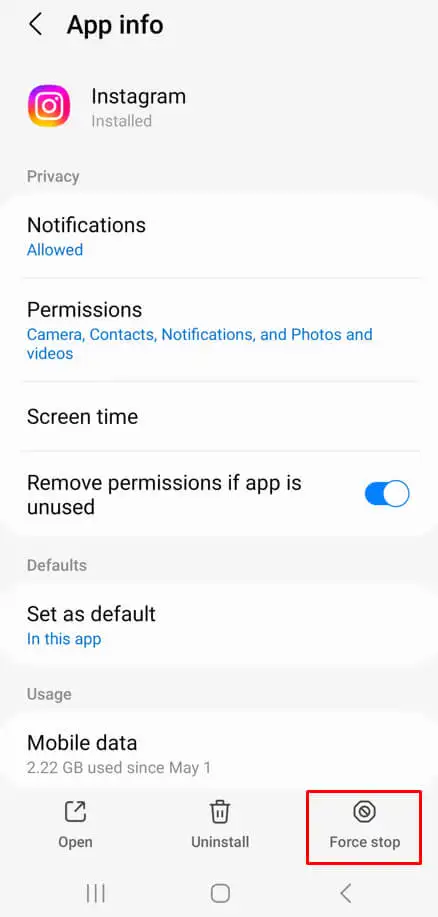
3. 인스타그램이 다운되었는지 확인하세요
인터넷 연결로 인해 Instagram 스토리가 로드되지 않는 경우 Instagram 서버에 문제가 있을 수 있습니다. IG가 다운된 경우 Twitter에서 이에 대한 공지가 있는지 확인해야 합니다. 또는 DownDetector와 같은 웹사이트로 이동하여 검색창에 Instagram을 입력하고 결과를 기다릴 수도 있습니다.
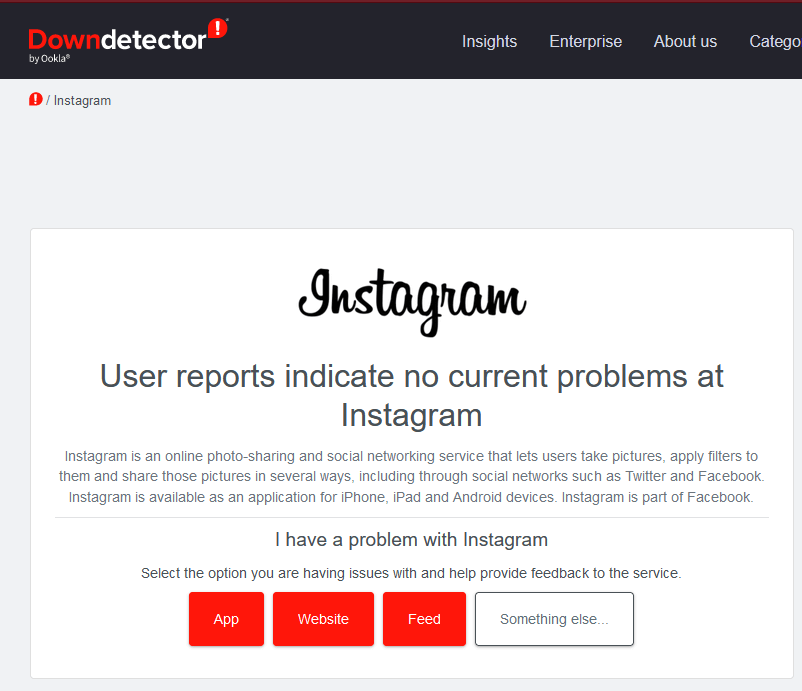
Instagram 서버가 다운되면 이 문제를 해결하기 위해 할 수 있는 일이 없습니다. 당신이 할 수 있는 일은 인스타그램이 이 문제를 해결할 때까지 기다리는 것뿐입니다.
4. 전화기를 다시 시작하세요
휴대폰이 Instagram 스토리에 문제를 일으킬 가능성은 거의 없지만 알 수는 없습니다. 시스템 결함이나 백그라운드 프로세스로 인해 Instagram 앱이 제대로 작동하지 않을 수 있습니다. 이런 경우라고 의심되면 휴대폰을 다시 시작하는 것이 도움이 될 수 있습니다. Android 기기인지 iOS 기기인지는 중요하지 않습니다. 전원을 껐다가 켜면 앱 동작에 영향을 줄 수 있는 모든 임시 시스템 오류가 재부팅되고 해결됩니다.
추가 도움이 필요한 경우 iPhone을 다시 시작하는 방법과 Android를 다시 시작하는 방법에 대한 가이드를 확인하세요.
5. 인스타그램 앱 업데이트
Instagram 앱을 업데이트하는 것은 간단하지만 앱에서 발생할 수 있는 다양한 문제를 해결할 수 있으며 그 중에는 로딩 화면에 멈춰 있는 스토리도 있습니다. 여러분이 해야 할 일은 Android 기기의 경우 Google Play 스토어, iOS 기기의 경우 Apple Store로 이동하여 Instagram 앱을 검색하고 업데이트 버튼이 있는지 확인하는 것뿐입니다. 이를 눌러 최신 버전의 Instagram 앱을 다운로드하고 설치하세요.
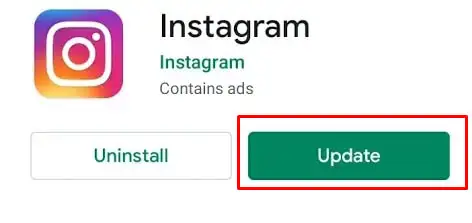
6. 인스타그램 앱 캐시 지우기
모든 앱에는 앱이 더 빠르고 효율적으로 작동하는 데 도움이 되는 임시 파일을 저장하는 캐시 폴더가 있습니다. 불행하게도 이러한 파일은 때때로 손상되어 특정 문제를 일으킬 수 있습니다. 때로는 Instagram 스토리가 로드되지 않는 경우도 있습니다. 따라서 이 문제가 발생하면 Instagram 앱 캐시를 지워야 합니다. 이를 수행하는 방법은 Android 또는 iOS 장치가 있는지에 따라 다릅니다.

안드로이드에서
- 설정을 실행하고 앱을 선택합니다.
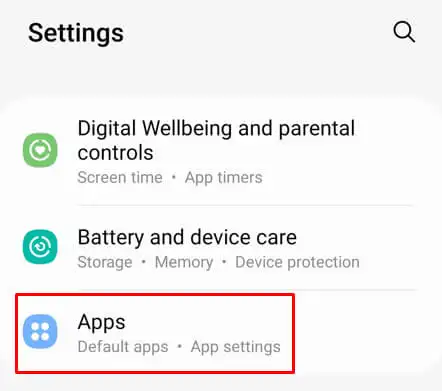
- 앱 목록에서 Instagram을 선택하세요.
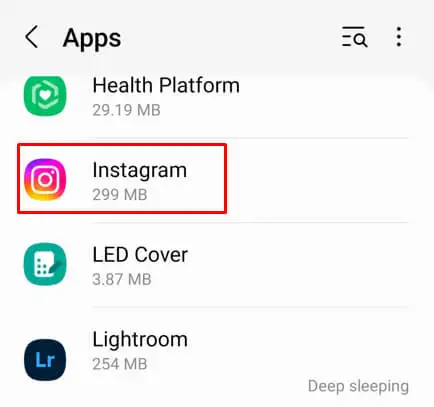
- 스토리지를 선택합니다.
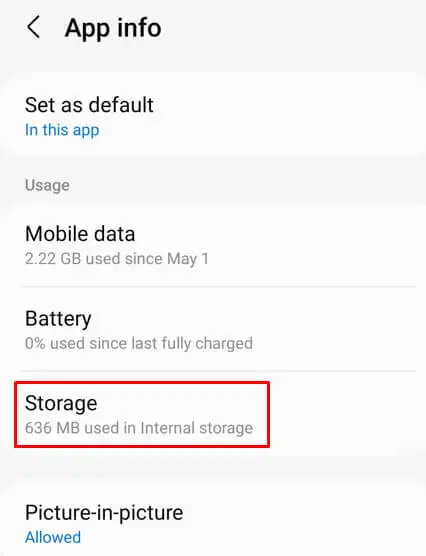
- 오른쪽 하단 모서리에 있는 캐시 지우기를 탭합니다.
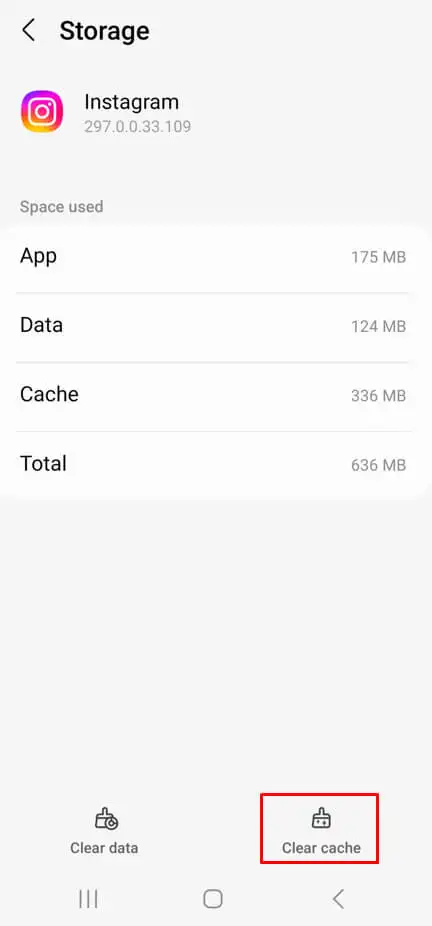
참고: 데이터 지우기를 탭할 수도 있습니다. 이는 Instagram 스토리에 영향을 미치지 않지만 Instagram 계정에 다시 로그인해야 합니다. 작성한 초안이 있으면 손실됩니다.
아이폰의 경우
- 설정 앱을 열고 일반 을 탭합니다.
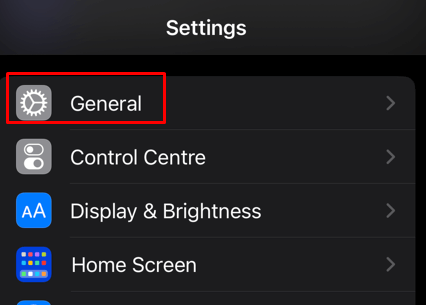
- iPhone 저장 공간 을 선택하세요.
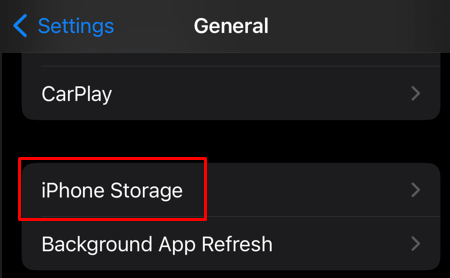
- 인스타그램을 찾아 탭하세요.
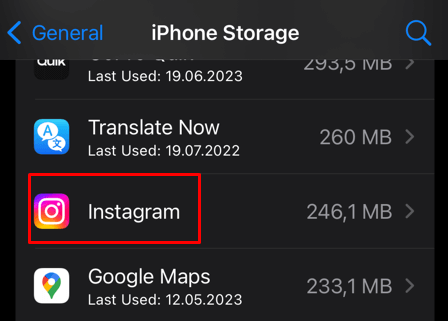
- 앱 오프로드를 선택합니다.
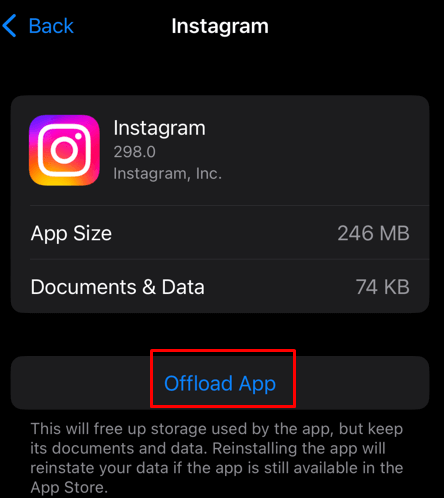
7. Instagram 제거 및 재설치
Instagram 캐시를 지워도 작동하지 않고 Instagram 앱에 여전히 문제가 발생하는 경우 해당 앱을 제거한 후 스마트폰에 다시 설치해야 합니다. 이렇게 하면 앱에 발생한 고질적인 버그와 결함을 제거할 수 있습니다. 하지만 Instagram 앱을 다시 설치하면 저장된 초안이 모두 삭제되므로 Instagram 계정에 다시 로그인해야 한다는 점을 알아두세요.
안드로이드에서
- 설정을 열고 앱 을 선택합니다.
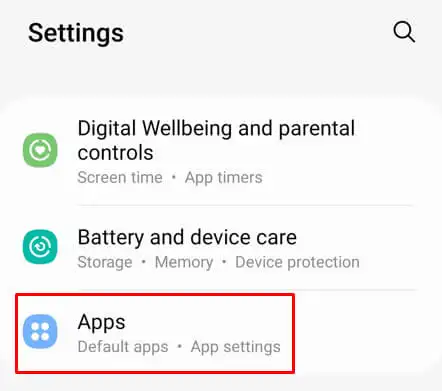
- 앱 목록에서 Instagram을 선택하세요.
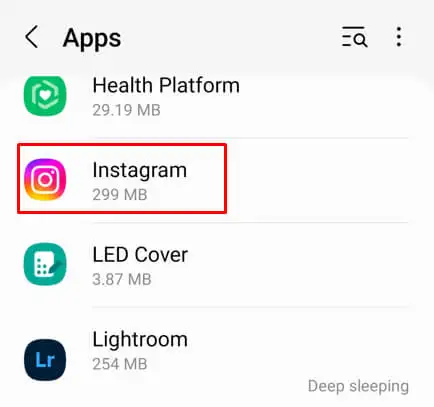
- 제거 를 선택합니다.
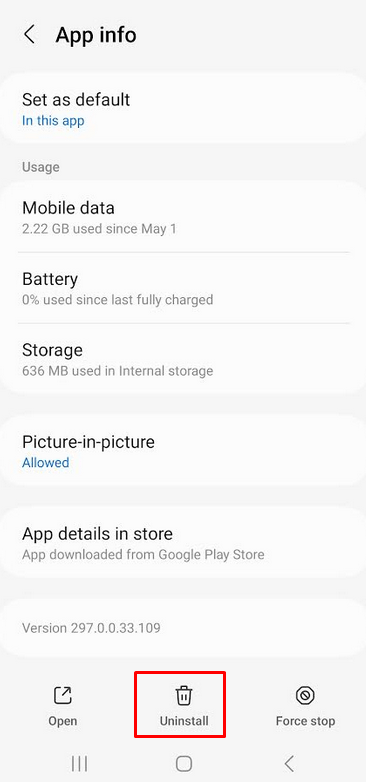
- Google Play 스토어 로 이동하여 Instagram 앱을 검색하세요.
- 설치 를 선택합니다.
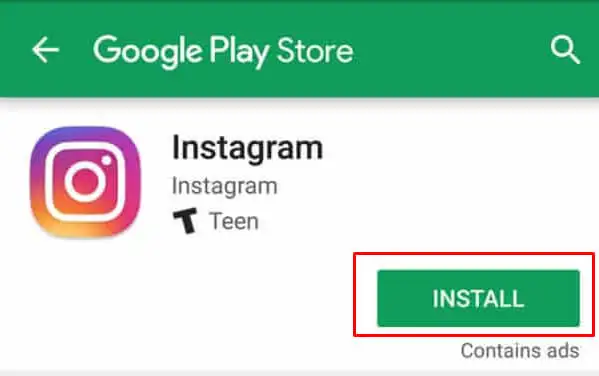
아이폰에서
- 설정을 열고 일반 을 선택합니다.
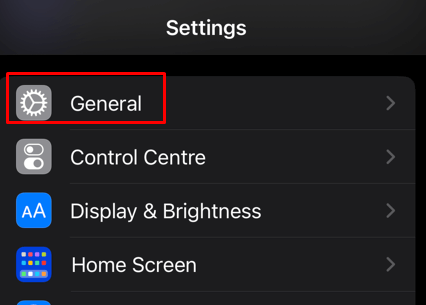
- iPhone 저장 공간 을 선택하세요.
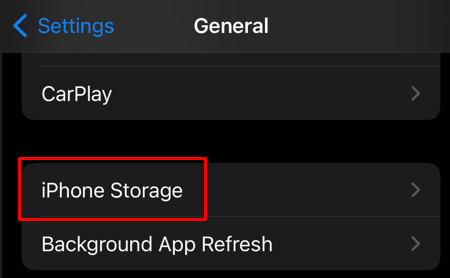
- 앱 목록에서 Instagram을 선택하세요.
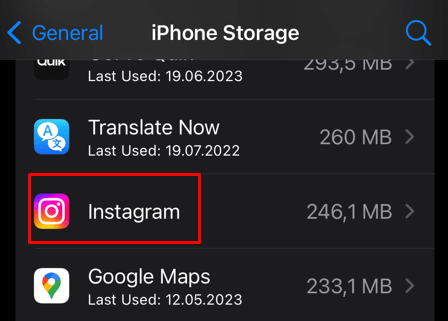
- 앱 삭제를 탭하고 메시지가 표시되면 확인합니다.
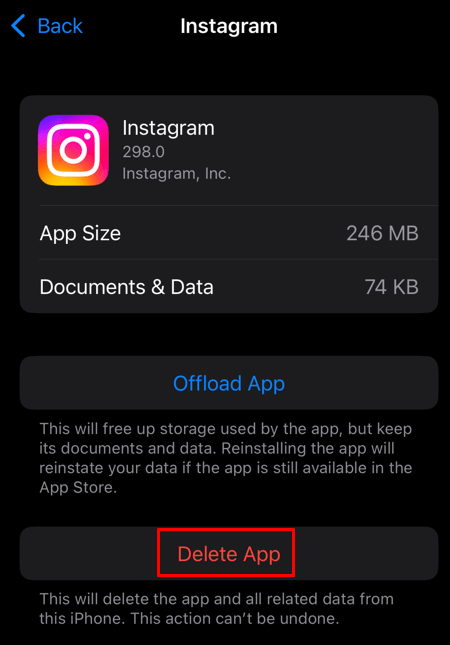
- App Store 로 이동하여 Instagram을 검색하세요. 그런 다음 받기를 선택하여 새 버전의 앱을 다운로드하고 설치합니다.
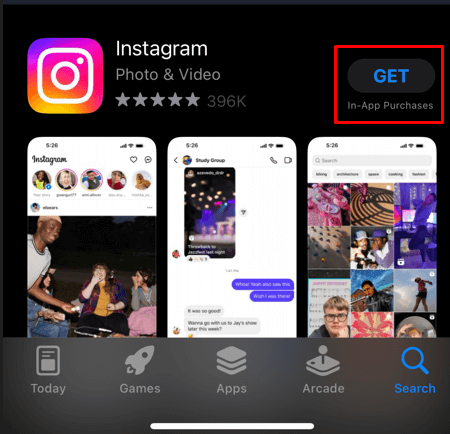
8. 휴대폰의 날짜와 시간을 확인하세요
이상하게 보일 수도 있지만 기기의 날짜 및 시간 설정은 Android 및 iOS 기기 모두에서 다양한 문제를 일으킬 수 있습니다. 날짜 및 시간은 자동으로 업데이트되지만 결함이 있거나 실수로 변경할 수 있습니다. 이로 인해 Instagram 스토리가 완전히 로드되지 않을 수 있습니다. 휴대폰의 날짜와 시간을 확인하고 필요한 경우 수정해야 합니다.
안드로이드에서
- 설정 으로 이동하여 일반 관리를 선택하세요.
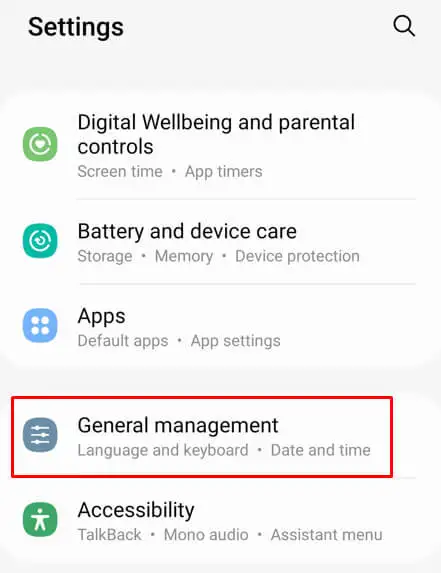
- 날짜 및 시간 을 탭합니다.
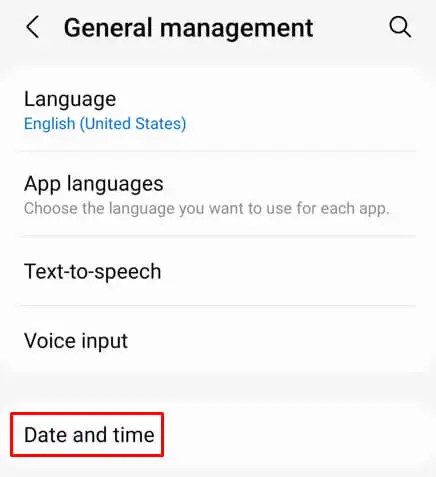
- 자동 날짜 및 시간을 껐다가 다시 켜서 재설정하세요. 필요한 경우 시간대를 업데이트할 수도 있습니다.
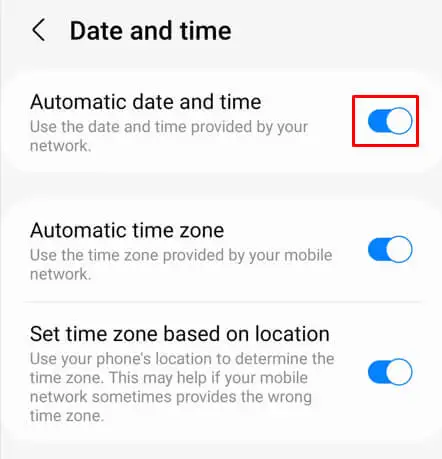
아이폰에서
- 설정을 실행하고 일반을 선택합니다.
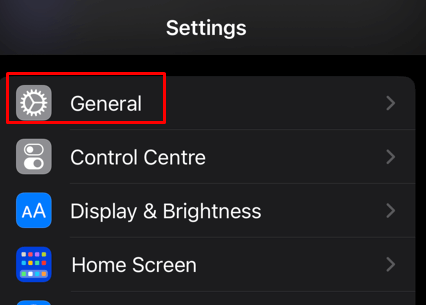
- 날짜 및 시간 을 탭합니다.
- 날짜와 시간을 자동으로 설정하는 옵션이 켜져 있는지 확인하세요.
9. 인스타그램에 연락하기
위의 해결 방법을 모두 시도했지만 여전히 iPhone에서 Instagram 스토리가 작동하지 않으면 Instagram에 문의하여 문제를 보고해 보세요. 문제를 자세히 설명하고 사용 중인 휴대폰 모델과 실행 중인 앱 버전을 포함하세요.
